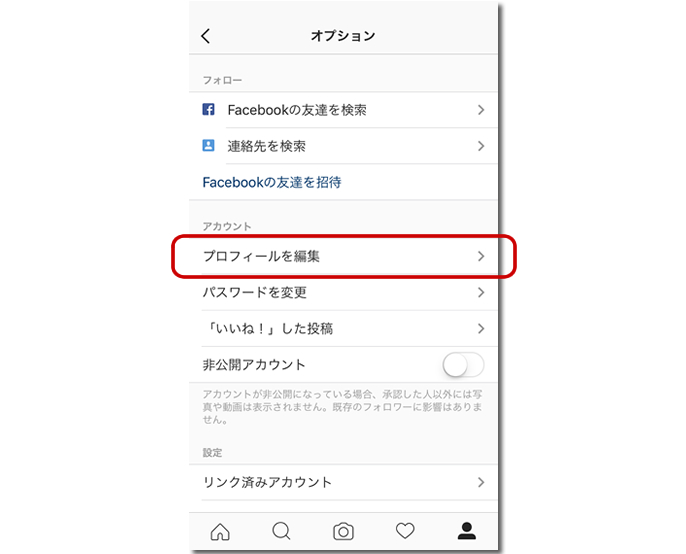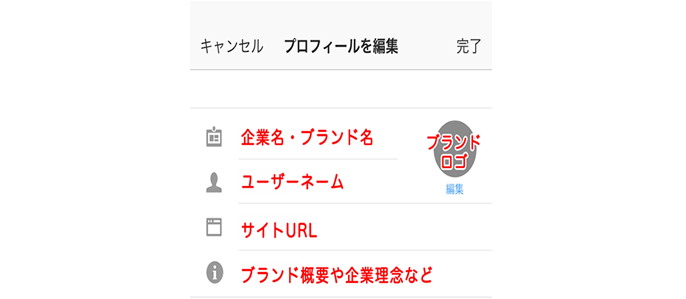鶴野部長、格好つけてインスタグラム初投稿!ですが投稿5文字目からすでに恥ずかしい間違いをしているようです・・・。細井さん、太巻さん、早く気付いてあげてください。
さて、話は数日前。鶴野部長と太巻さんがおやつを食べている時にさかのぼります・・・

はい!インスタグラムは企業でもマーケティングツールとして使えます!実はすっごく簡単な企業用アカウント開設方法を紹介!
インスタグラムの企業用アカウントとは?
インスタグラムではどのようにして企業用アカウントを作るのでしょう。
開設費用はかかる?審査がある?何か条件が必要?
ということで、インスタグラムには企業用アカウントは存在してない!ということになります。
だから開設はとても簡単!3人のおじさんでも出来る開設までの流れを紹介します。
△目次へ戻る
インスタグラムで企業用アカウント開設方法
企業で使う場合も、個人と開設方法は同じです。
 1. アプリをインストールして起動する
1. アプリをインストールして起動する
PCを使う場合
Facebookでログイン、またはメールアドレス・フルネーム・ユーザーネーム・パスワードを入力して登録。
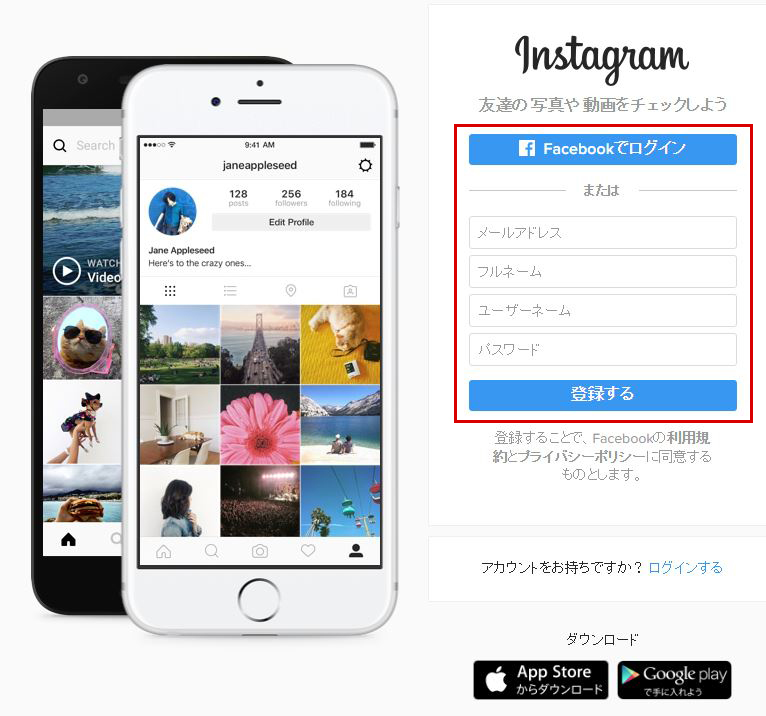
スマホを使う場合
App StoreかGoogle playよりアプリを入手し、起動してください。
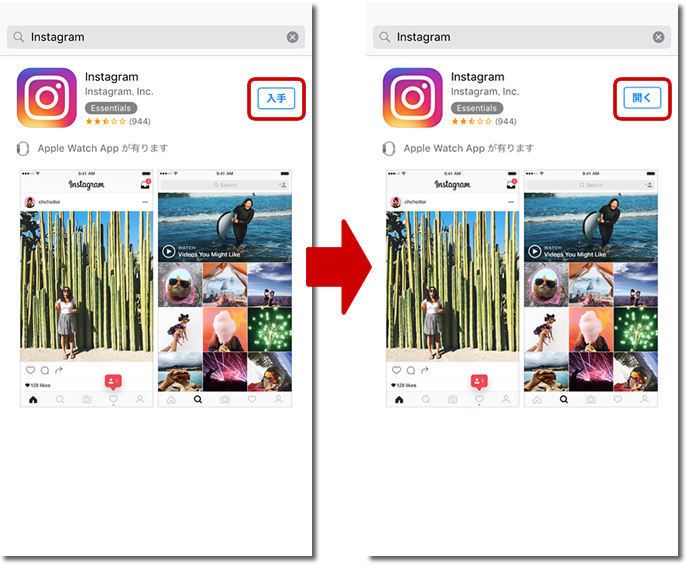
 |
PCからもスマホからも開設できるんだね。
なんだか、ワクワクしてきたね。 |
 |
今回はスマホでうちの会社のアカウントを開設してみましょう。
鶴野部長のスマホから登録してみましょう。貸して下さい。 |
 |
はい、どうぞ。 |
△目次へ戻る
 2.登録情報を入力する
2.登録情報を入力する
スマホから登録する場合は、Facebookまたは電話番号またはメールアドレスで登録が可能です。
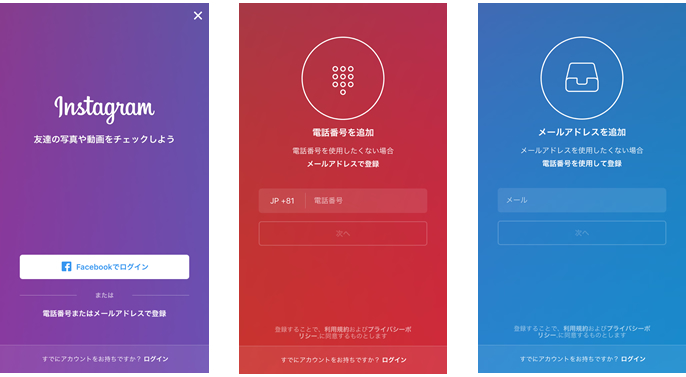
△目次へ戻る
 3.アカウント情報を設定する
3.アカウント情報を設定する
設定するのは「プロフィール写真」「氏名」「ユーザーネーム」の3つです。
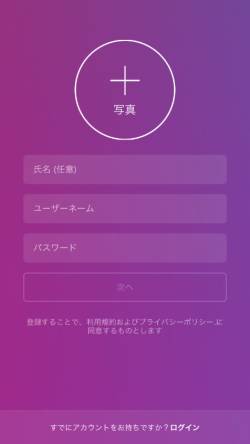
- ・「プロフィール写真」
→企業ロゴ、ブランドロゴを使用。ロゴが欠けないよう調整を行う。
最小画像サイズは110px×110px。
- ・「氏名」
→企業名やブランド名をユーザーが検索しやすい、よく知られている表記で登録する。
- ・「ユーザーネーム」
→英数字で設定。
△目次へ戻る
 4.フォローするアカウントの設定
4.フォローするアカウントの設定
企業用アカウントではココでちょっと注意が必要です。
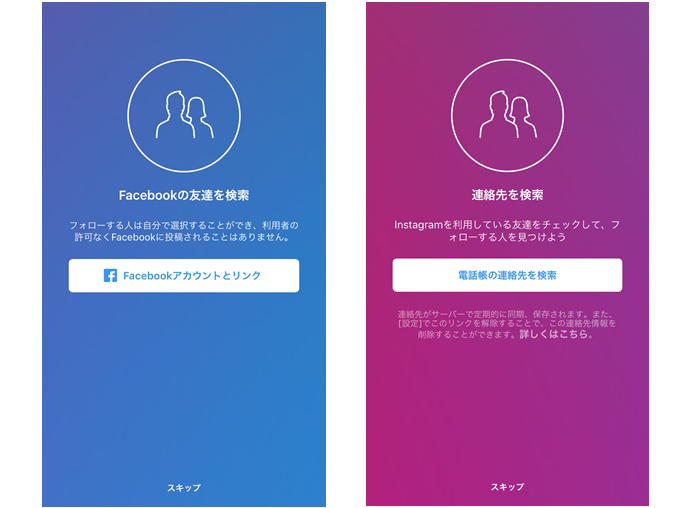
△目次へ戻る
 5.アカウント開設完了!
5.アカウント開設完了!
 |
これで無事に開設できました。 |
 |
おー!さすが細井くん!でもこれだけのステップなら
私も個人用アカウント簡単に開設できそうだよ。 |
 |
えぇ~鶴野部長もインスタグラムやるんですかぁ? |
 |
やるよ!ちゃんとフォローするんだよ!太巻くん! |
 |
えぇ~。 |
 |
まだ、あります。 |
 |
うん? |
 |
これだけではまだ企業用アカウントとして不十分です。 |
 |
あら?何をするのかな? |
△目次へ戻る
 6.プロフィールを編集する
6.プロフィールを編集する
 |
企業としての必要な情報を入力して、プロフィールを作成します。 |
 |
なるほど、プロフィールね。 |
 |
「オプション」から「プロフィール編集」ですね。 |
 |
なるほど。何を入力すればいいのかな? |
 |
こんな項目を入力します。 |
 |
サイトURLを入れて、サイトへ誘導できるようにしておきましょう。 |
 |
うんうん。企業理念とか入ってれば会社用アカウントっぽいよね。 |
 |
これで会社用アカウントとしての運用準備が整いました。 |
 |
よ~し!これからかっこいいオフィス用品の写真を撮るぞ~。
細井さん、負けませんよ~! |
 |
どっちの写真で売れるか勝負。 |
 |
望むところですよ! |
 |
お二人さん盛り上がっているようだけど、基本的に写真は私がアップするからね。 |
 |
えっ!? |
 |
!? |
 |
私、部長だから頑張るよ。
早速、私の部長用デスクを写真に撮って投稿してみよう。
いいね!100件くらいついちゃいそうだね~ワクワク。 |










![]() 1. アプリをインストールして起動する
1. アプリをインストールして起動する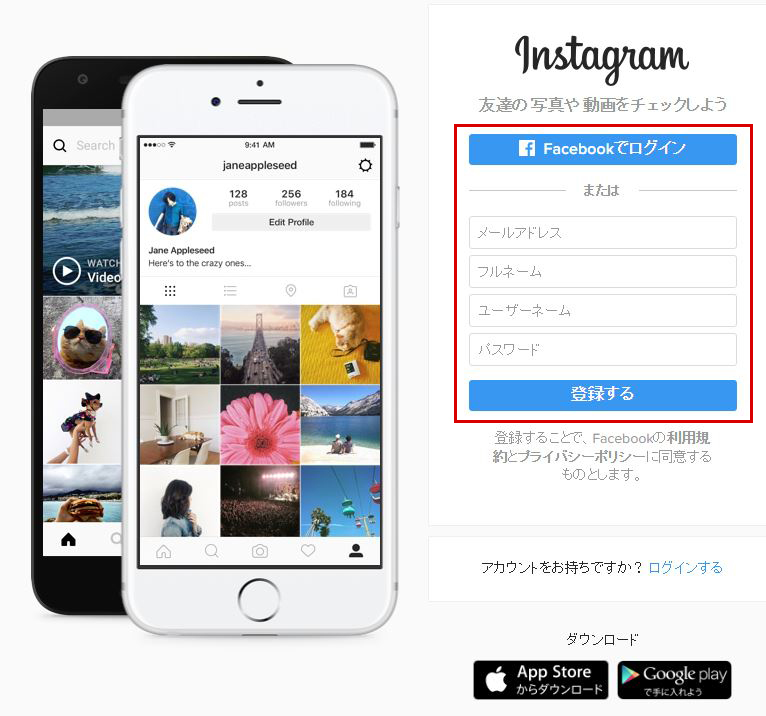
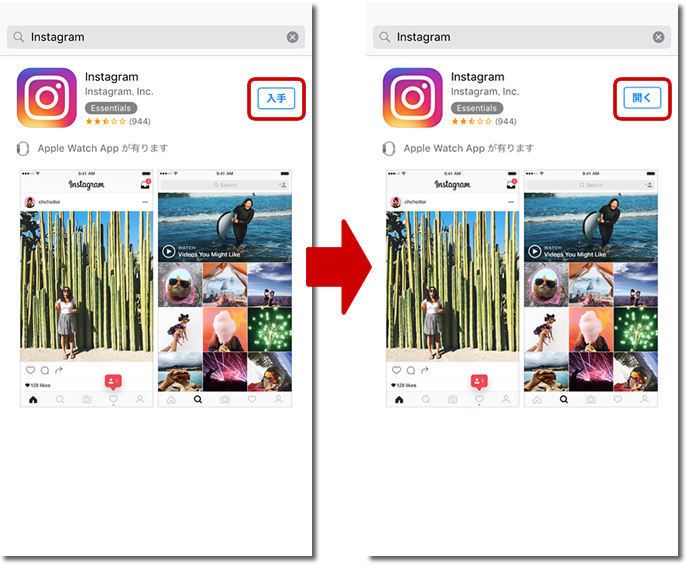



![]() 2.登録情報を入力する
2.登録情報を入力する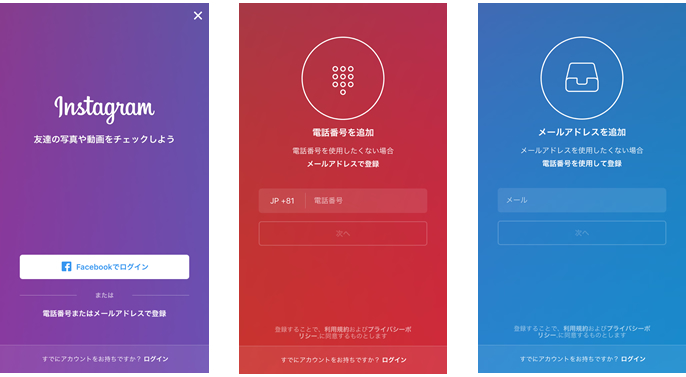









![]() 3.アカウント情報を設定する
3.アカウント情報を設定する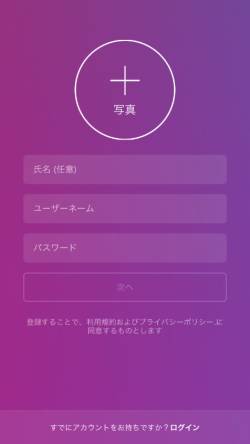







![]() 4.フォローするアカウントの設定
4.フォローするアカウントの設定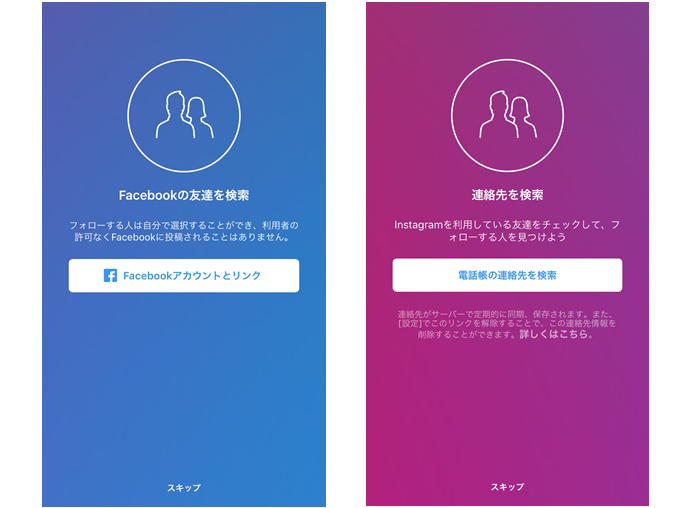








![]() 5.アカウント開設完了!
5.アカウント開設完了!








![]() 6.プロフィールを編集する
6.プロフィールを編集する